
O sistema operacional Mac vem com pequenas joias para tornar sua vida mais fácil. Um deles é o pouco conhecido recurso Quick Look. O Quick Look fornece um atalho para a visualização de imagens (e outros conteúdos) em Macs. Você não precisa abrir o Fotos ou instalar nenhum software de terceiros para ver um índice de miniaturas ou uma rápida apresentação de slides de suas fotos. As informações neste artigo se aplicam ao Mac OS 10.8 Mountain Lion e posterior. Ele é mostrado aqui no macOS Big Sur (11).
Como abrir o Quick Look
Visualizar uma pasta cheia de imagens leva apenas alguns segundos com o recurso Quick Look.
-
Clique duas vezes em uma pasta de imagens ou use o Finder para localizar e abrir a pasta de imagens que deseja visualizar. As fotos podem estar em qualquer tipo de mídia – disco rígido, CD, unidade flash ou cartão de memória.
-
Selecione as fotos que deseja ver. Se você quiser a pasta inteira, use o atalho do teclado Comando+UMA para selecionar todos os arquivos.
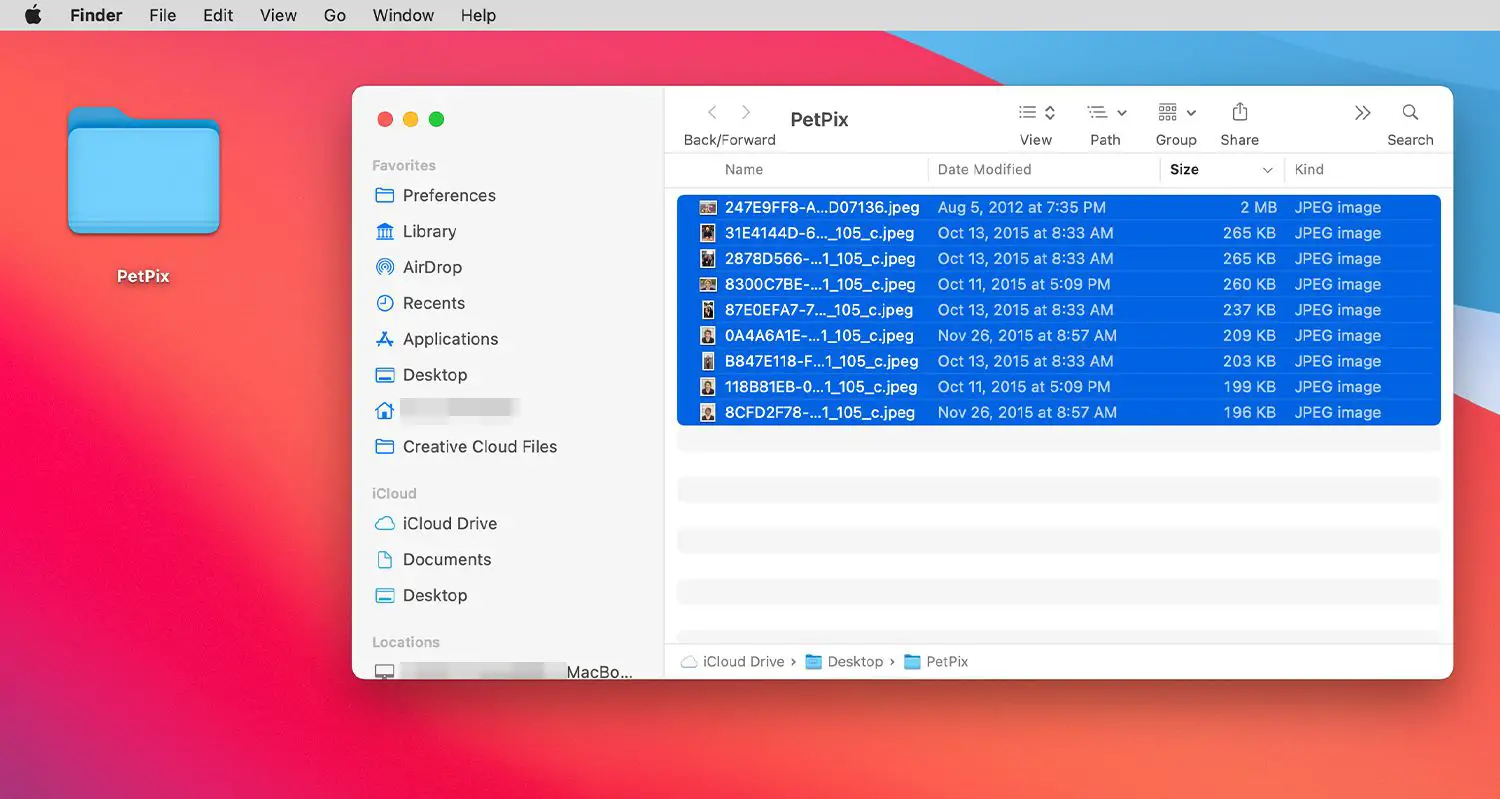
-
Aperte Opção+Barra de espaço para abrir a primeira imagem no modo de tela inteira. A Visualização rápida inicia uma apresentação de slides das imagens escolhidas automaticamente. Se você não quiser uma exibição em tela inteira, toque no seta dupla ícone na parte inferior da imagem Quick View para ir para a visualização da janela.
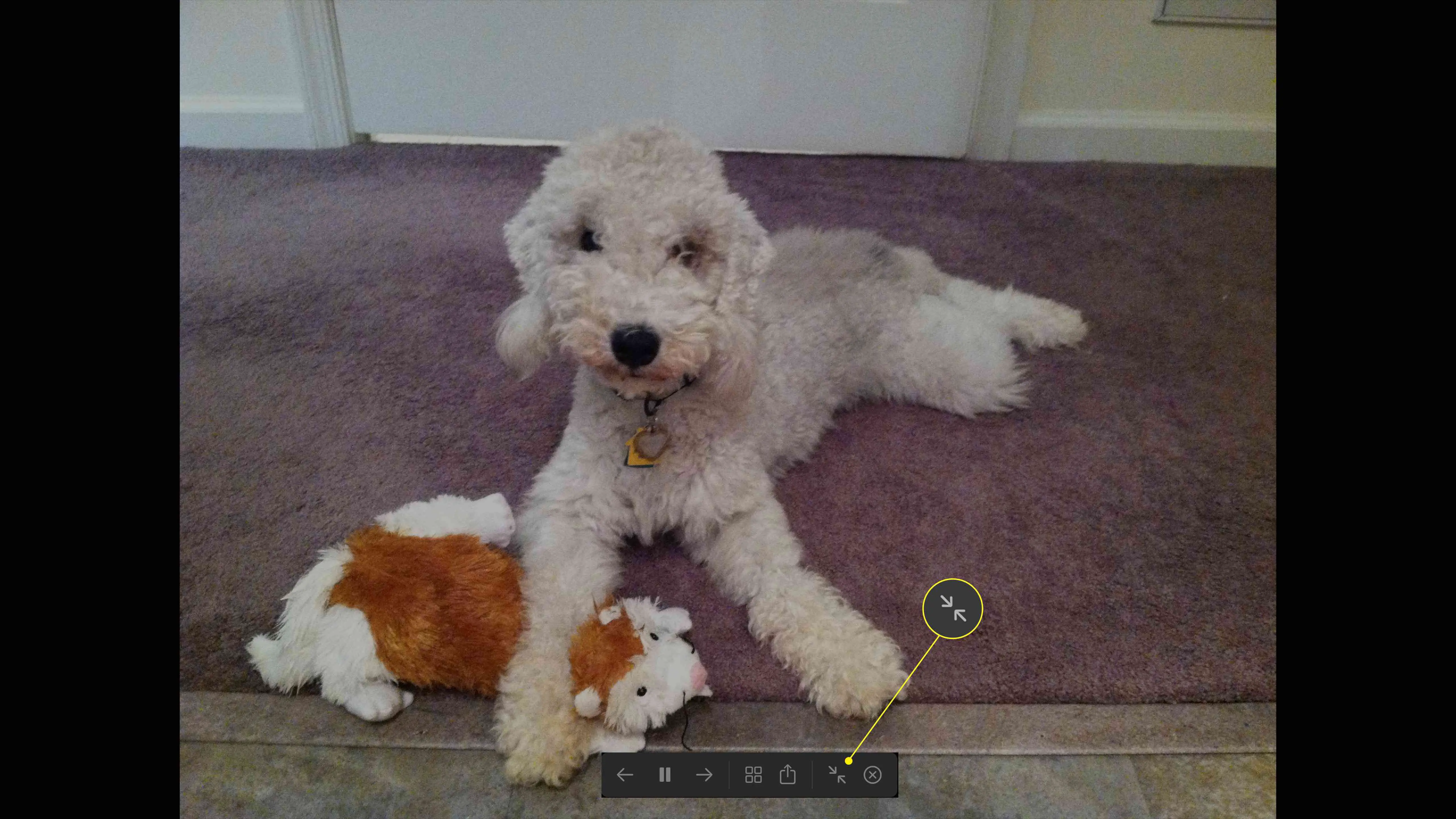
-
Uma apresentação de slides não inicia na visualização da janela. No entanto, você pode usar as setas de navegação na parte superior da tela para mover de imagem para imagem. Ainda assim, algumas opções não estão disponíveis a menos que você esteja no modo de tela inteira.
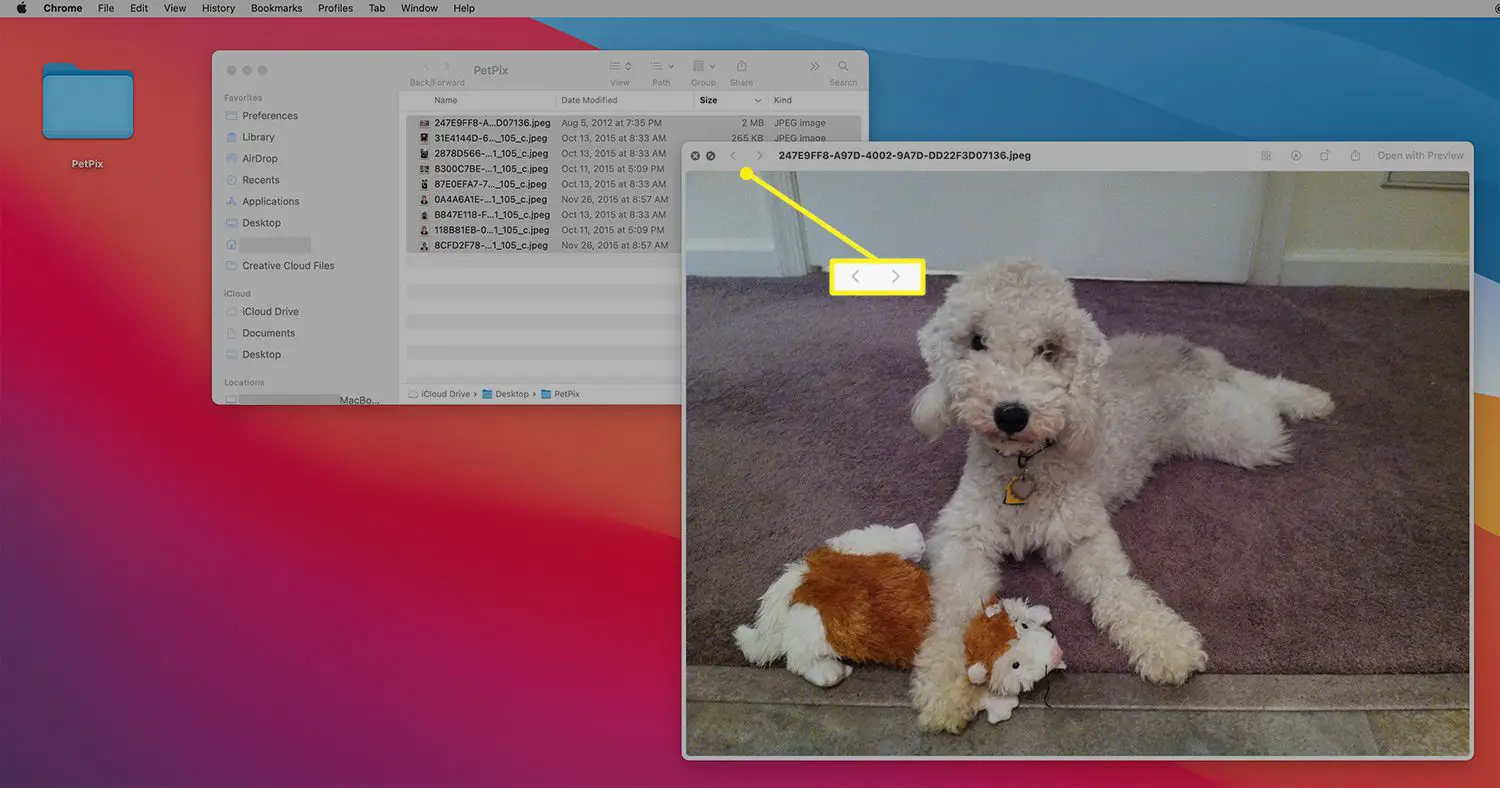
Usando Quick Look
Quando você usa o Quick Look pela primeira vez, as imagens são abertas em tela inteira por padrão, com uma barra de controle na parte inferior de cada uma e em um fundo preto. Eles operam no modo de apresentação de slides, diminuindo a velocidade do movimento de uma imagem para a outra, a menos que você selecione o A pausa controle na parte inferior da tela para parar em uma foto.
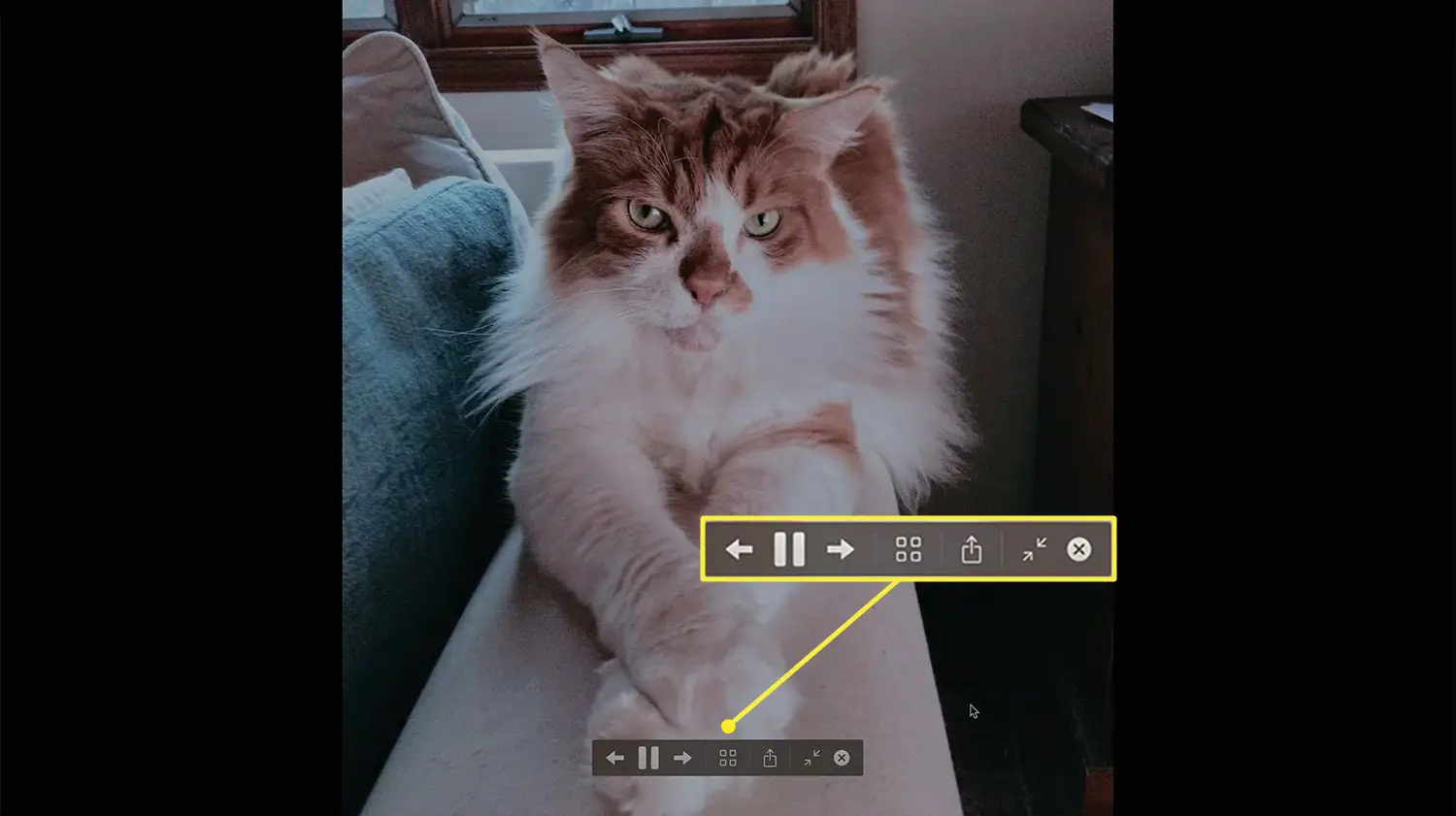
Você pode usar o Seta direita na barra de controle ou no teclado para avançar no grupo de imagens ou no Seta esquerda para retroceder, no modo Reproduzir ou Pausar.
Folha de índice no Quick Look
Não está interessado em digitalizar lentamente as imagens por meio de uma apresentação de slides? Selecione os Folha de Índice ícone (quatro caixas) na parte inferior de qualquer foto no Quick Look para ver uma tela inteira das imagens escolhidas em um fundo preto.
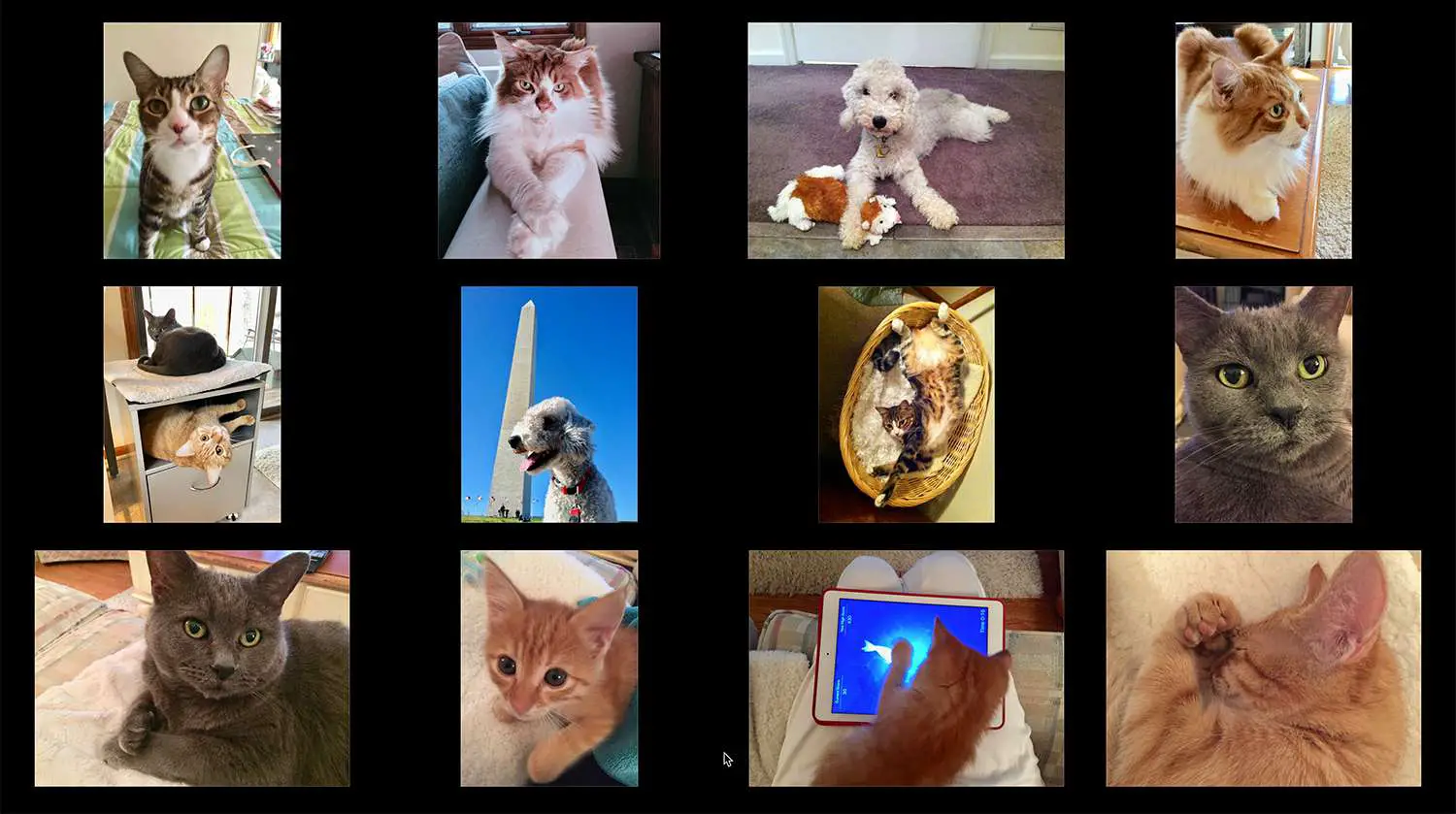
Toque em qualquer foto na Visualização de Índice para acessá-la no Quick Look.
Compartilhando pelo Quick Look
Quando você encontrar a foto que está procurando, clique no botão Compartilhamento ícone na parte inferior da imagem.
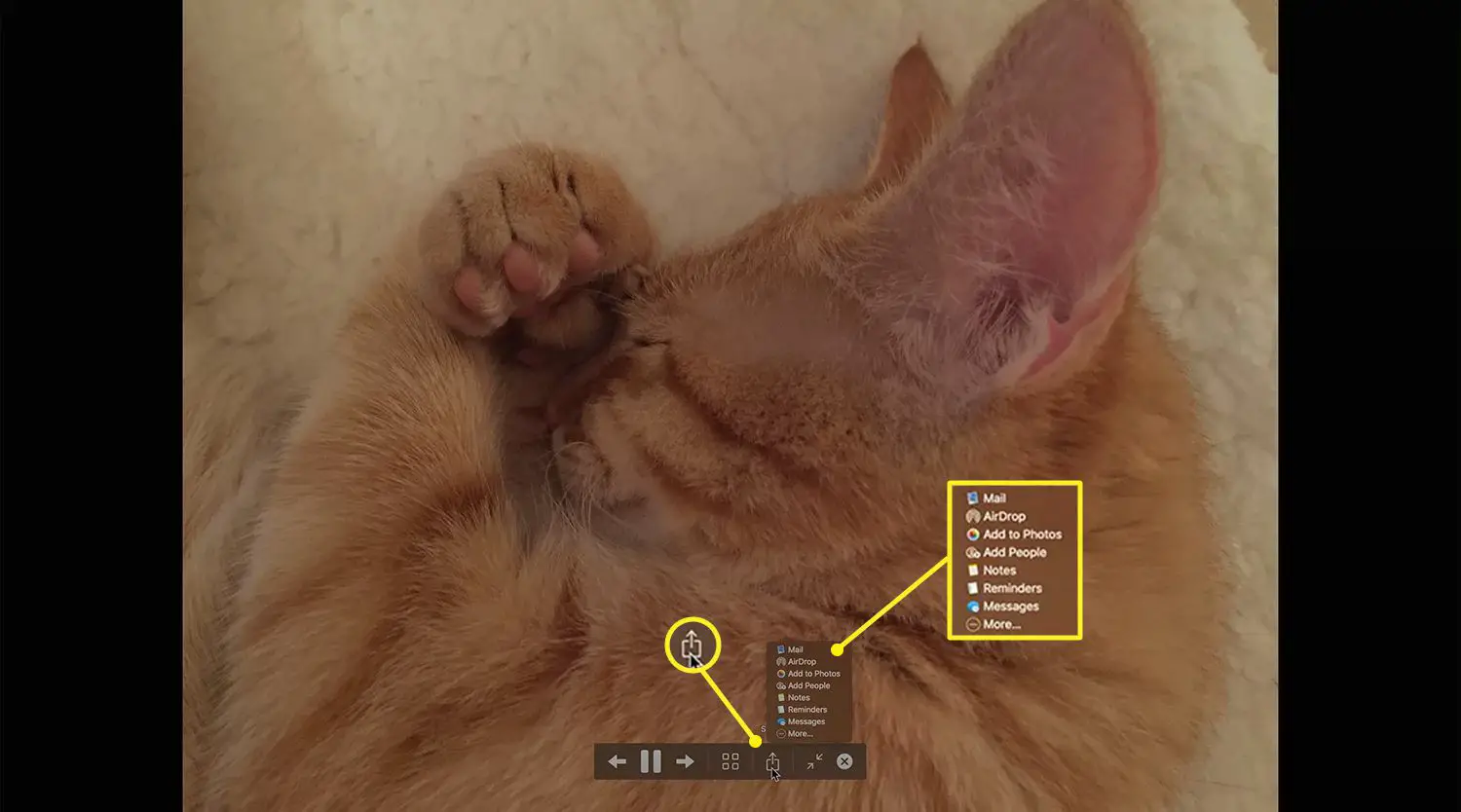
Você pode enviar a foto por e-mail, AirDrop para um dispositivo próximo ou adicioná-la ao aplicativo Fotos, uma Nota, Lembrete ou Mensagem. Para sair do Quick View, pressione ESC no teclado ou clique Perto na barra de controle de imagem. Outra maneira de abrir o Quick Look é selecionar o conteúdo da pasta e clicar Arquivo > Uma olhadela na barra de menu do Mac ou pressione Comando+Y no teclado.
Além das fotos
O Quick Look não funciona apenas com imagens. Ele pode ser usado com uma pasta contendo documentos e outras mídias, como vídeo. Lembre-se de abrir a pasta e selecionar os arquivos dentro antes de pressionar Opção+Barra de espaço.
